在我们日常使用电脑的过程中,难免会遇到一些故障和问题。本文将介绍一些常见的台式电脑故障及相应的解决办法,帮助大家更好地应对这些问题,提高使用体验。
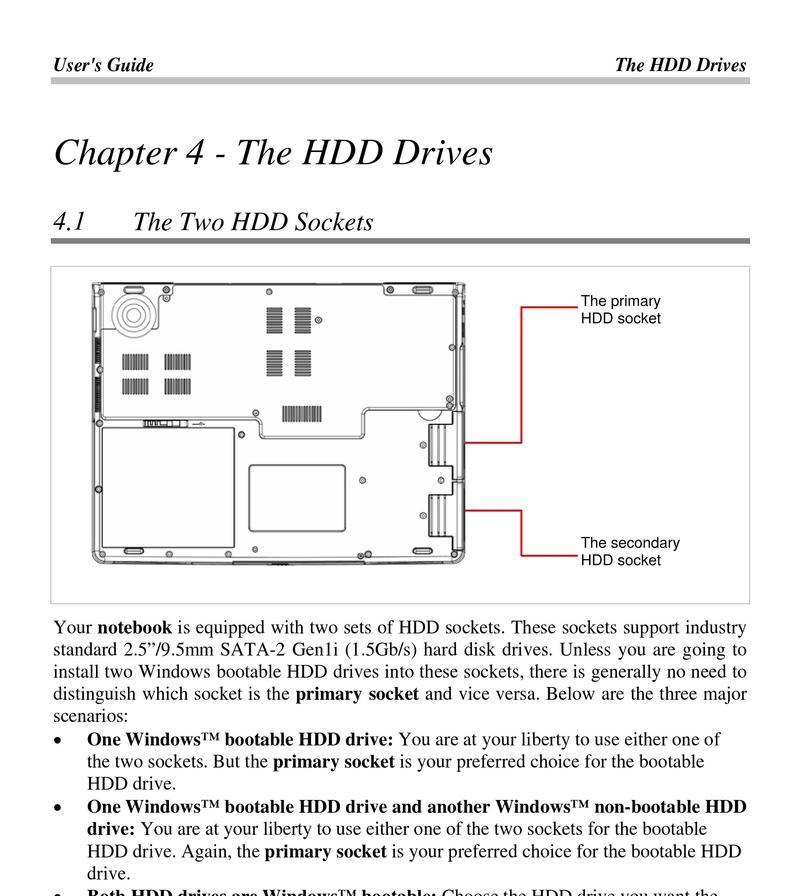
1.电源故障:电脑无法开机或者突然断电。

-插头是否插紧。
-电源线是否正常连接。
-检查电源开关是否打开。

-检查电源是否工作正常。
-更换电源。
2.显示故障:屏幕无显示或者显示异常。
-检查显示器电源是否连接正常。
-调整显示器亮度和对比度设置。
-检查显示器连接线是否松动。
-尝试连接其他显示器进行排除故障。
-更新显卡驱动或更换显卡。
3.硬件故障:硬盘、内存或者其他硬件出现问题。
-运行硬件自检工具进行故障排查。
-清理硬件内部灰尘。
-检查硬件连接是否正常。
-更换或升级硬件。
4.病毒感染:电脑运行缓慢,频繁弹出广告等异常行为。
-安装杀毒软件进行全盘扫描。
-及时更新杀毒软件的病毒库。
-删除发现的病毒或恶意软件。
-定期进行系统安全检查。
5.系统崩溃:电脑频繁死机或无响应。
-检查电脑是否过热,清理散热器。
-检查系统是否有更新补丁,及时安装。
-修复系统文件错误。
-重装操作系统。
6.软件冲突:安装新软件后出现其他软件无法正常运行或者奔溃。
-卸载最近安装的软件。
-检查新软件是否与其他软件存在冲突。
-更新或重新安装相关软件。
-在兼容模式下运行软件。
7.网络问题:无法连接互联网或者网络速度慢。
-检查网络连接线是否松动。
-重启路由器和调制解调器。
-清理浏览器缓存和临时文件。
-更新网卡驱动程序。
-联系网络服务提供商检查网络连接。
8.蓝屏故障:电脑频繁蓝屏并显示错误代码。
-检查硬件是否有松动或损坏。
-运行系统自带的错误检测工具。
-更新系统驱动程序。
-进行系统还原或重装系统。
9.电脑噪音:电脑工作时产生噪音。
-检查风扇是否灰尘过多或损坏。
-固定松动的零件。
-更换风扇或散热器。
10.键盘或鼠标故障:无法正常输入或者鼠标无法移动。
-检查连接线是否松动。
-更换键盘或鼠标。
-清理键盘内部灰尘。
-更新键盘或鼠标驱动程序。
11.电脑自动重启:电脑突然自动重新启动。
-检查电脑是否过热。
-清理散热器和内部灰尘。
-检查电源是否供电稳定。
-修复或重装操作系统。
12.软件无响应:软件无法正常打开或者无响应。
-关闭无响应的软件。
-检查软件是否有更新版本。
-更新或重新安装软件。
-检查软件所需的系统配置是否满足。
13.数据丢失:误删除或丢失重要文件。
-使用数据恢复软件尝试找回删除的文件。
-进行定期的数据备份。
-使用云存储服务进行文件备份。
-尽量避免误操作删除文件。
14.音频问题:声音无法播放或者声音质量差。
-检查音箱或耳机连接是否正常。
-检查音量设置是否正确。
-更新音频驱动程序。
-检查音频线是否松动或损坏。
15.蓝牙无法连接:无法连接蓝牙设备。
-检查蓝牙设备是否开启。
-检查电脑蓝牙设置是否开启。
-移除已配对设备并重新配对。
-更新蓝牙驱动程序。
在面对台式电脑常见故障时,我们可以通过检查硬件连接、更新驱动程序、清理内部灰尘等方法来解决问题。如果问题依然存在,可以尝试重装操作系统或者更换硬件。提高自身的电脑知识和技能,也能帮助我们更好地解决电脑故障。

